Arduino:Примеры/Блокировка ПК на основе показаний фоторезистора: различия между версиями
Материал из Онлайн справочника
Перейти к навигацииПерейти к поиску
Myagkij (обсуждение | вклад) |
Нет описания правки |
||
| (не показаны 2 промежуточные версии этого же участника) | |||
| Строка 2: | Строка 2: | ||
{{Myagkij-редактор}} | {{Myagkij-редактор}} | ||
=Блокировка ПК на основе показаний фоторезистора= | =Блокировка ПК на основе показаний фоторезистора= | ||
| Строка 32: | Строка 32: | ||
{{Спойлер|'''Внимание!''' При использовании команды [[Arduino:Справочник языка Arduino/Библиотеки/Keyboard/Keyboard.print()|Keyboard.print()]] [[Arduino]] перехватит роль клавиатуры на себя. Поэтому, перед тем как вызывать эту команду, убедитесь, что вы все настроили правильно, чтобы внезапно не потерять контроль над компьютером при использовании этого скетча. Он специально устроен таким образом, что работает только при нажатии кнопки. }} | {{Спойлер|'''Внимание!''' При использовании команды [[Arduino:Справочник языка Arduino/Библиотеки/Keyboard/Keyboard.print()|Keyboard.print()]] [[Arduino]] перехватит роль клавиатуры на себя. Поэтому, перед тем как вызывать эту команду, убедитесь, что вы все настроили правильно, чтобы внезапно не потерять контроль над компьютером при использовании этого скетча. Он специально устроен таким образом, что работает только при нажатии кнопки. }} | ||
<syntaxhighlight lang="c" line="GESHI_NORMAL_LINE_NUMBERS|GESHI_FANCY_LINE_NUMBERS | <syntaxhighlight lang="c" line="GESHI_NORMAL_LINE_NUMBERS|GESHI_FANCY_LINE_NUMBERS"> | ||
#include <Keyboard.h> | #include <Keyboard.h> | ||
| Строка 106: | Строка 106: | ||
<references /> | <references /> | ||
{{Навигационная таблица/Портал/Arduino}} | |||
[[Категория:Пример]] | [[Категория:Пример]] | ||
[[Категория:Примеры]] | [[Категория:Примеры]] | ||
[[Категория:Пример программирования Arduino]] | [[Категория:Пример программирования Arduino]] | ||
[[Категория:Примеры программирования Arduino]] | [[Категория:Примеры программирования Arduino]] | ||
Текущая версия от 12:40, 8 июля 2023
| Содержание | Знакомство с Arduino | Продукты | Основы | Справочник языка Arduino | Примеры | Библиотеки | Хакинг | Изменения | Сравнение языков Arduino и Processing |
Проверка/Оформление/Редактирование: Мякишев Е.А.
Блокировка ПК на основе показаний фоторезистора
Данный пример демонстрирует блокировку ПК на основе показаний фоторезистора с использованием Arduino Leonardo. Arduino Leonardo обладает возможностью эмулировать работу USB-устройств(например, клавиатуры или мыши), в результате мы можем эмулировать нажатия комбинация клавиш.
В этом примере при достижении показаний фоторезистора ниже пороговых мы будем блокировать компьютер комбинацией клавиш Win + L .
Необходимые компоненты
- Arduino Leonardo;
- Резистор 150 Ом, 1 шт.;
- Резистор 10 кОм, 1 шт.;
- Светодиод, 1 шт.;
- Фоторезистор, 1 шт.;
- Кнопка, , 1 шт.;
- Макетная плата;
- Провода перемычки;
Монтажная схема
Соберите схему согласно монтажной схеме.
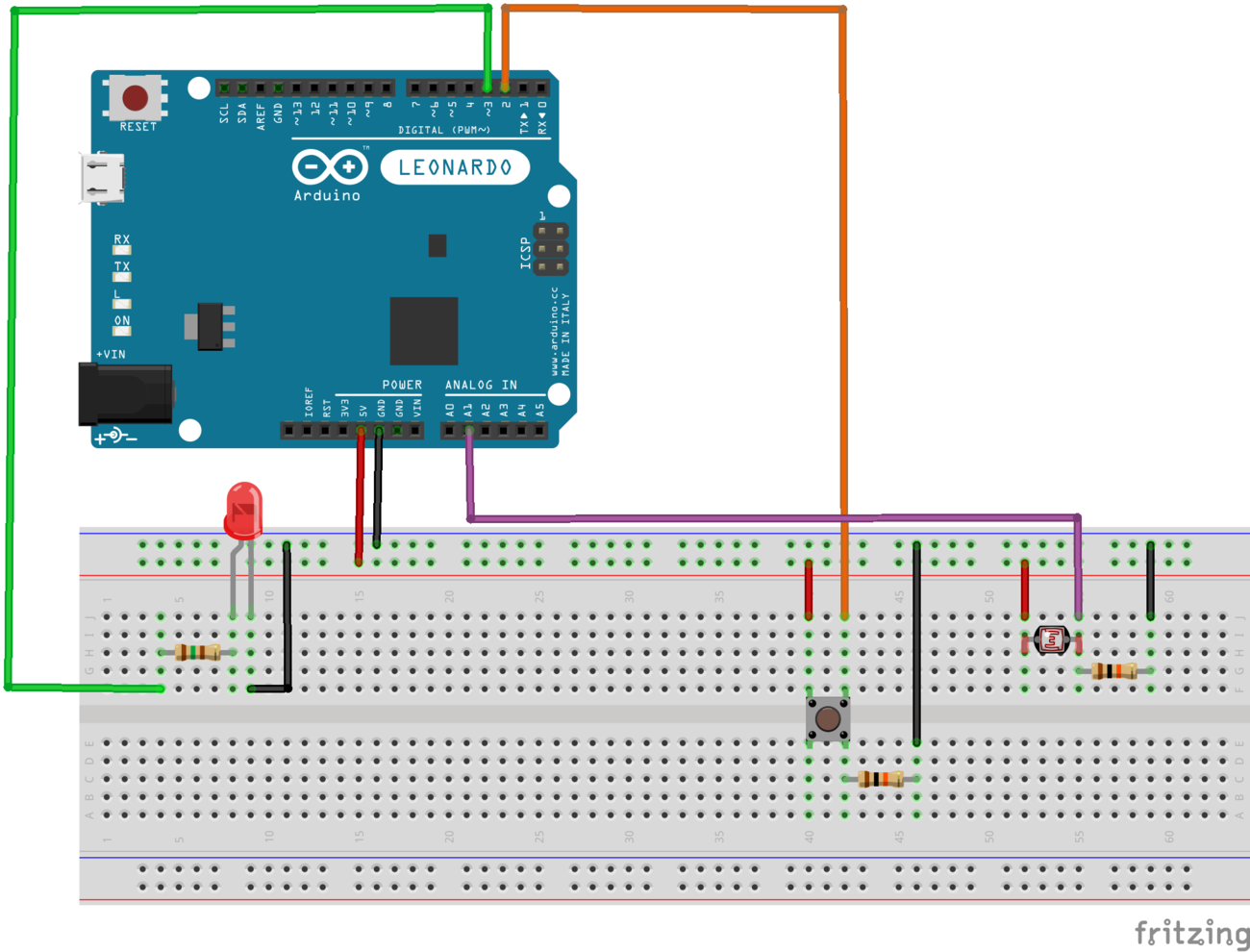
Код

|
Внимание! При использовании команды Keyboard.print() Arduino перехватит роль клавиатуры на себя. Поэтому, перед тем как вызывать эту команду, убедитесь, что вы все настроили правильно, чтобы внезапно не потерять контроль над компьютером при использовании этого скетча. Он специально устроен таким образом, что работает только при нажатии кнопки. |
#include <Keyboard.h>
#define LIGHT 0 // фоторезистор подключаем к 0-му аналоговому выводу
#define LED 3 // светодиод подключаем к 3-му выводу
#define BUTTON 2 // кнопку подключаем к 2-му выводу
#define THRESHOLD 50 // пороговое значение для блокировки компьютера
// ВНИМАНИЕ! Здесь вы должны подставить свое вычисленное значение
// для своего фоторезистора.
boolean lastButton = LOW; // последнее состояние кнопки
boolean currentButton = LOW; // текущее состояние кнопки
boolean lock = false; // по умолчанию блокировка компьютера запрещена
void setup()
{
pinMode (LED, OUTPUT); // устанавливаем вывод LED(т.е. 3-ий) как выход
Keyboard.begin(); // запускаем эмуляцию клавиатуры
}
void loop()
{
currentButton = debounce(lastButton); // считываем состояние кнопки с использованием функции "антидребезга"
if (lastButton == LOW && currentButton == HIGH) // если кнопку нажали, то
lock = !lock; // инвертируем переменную lock для разрешения/запрета блокировки компьютера
lastButton = currentButton; // сохраняем текущее состояние кнопки как последнее состояние
if (lock) // если блокировка компьютера разрешена
{
digitalWrite(LED, HIGH); // включаем светодиод
if (millis() % 1000 == 0) // если время кратно 1000
{
int brightness = analogRead(LIGHT); // считываем значение с фоторезистора
if (brightness < THRESHOLD) // если значение ниже порогового
{
Keyboard.press(KEY_LEFT_GUI); // нажимаем и удерживаем нажатой клавишу Win
Keyboard.press('l'); // нажимаем и удерживаем нажатой клавишу L
delay(100); // задержка 100 мс.
Keyboard.releaseAll(); // отпускаем все клавиши
}
}
}
else // иначе, блокировка компьютера запрещена
{
digitalWrite(LED, LOW); // отключаем светодиод
}
}
/*
* Функция для предотвращения дребезга контакта
* last - последнее состояние кнопки
* current - текущее состояние кнопки
*/
boolean debounce(boolean last)
{
boolean current = digitalRead(BUTTON); // считываем состояние кнопки
if (last != current) // если предыдущее и текущее состояние кнопки отлючаются
{
delay(5); // ждем 5мс
current = digitalRead(BUTTON); // считываем заново
}
return current; // возвращаем текущее состояние кнопки
}
См.также
Внешние ссылки
| Arduino продукты | |
|---|---|
| Начальный уровень | Arduino Uno • Arduino Leonardo • Arduino 101 • Arduino Robot • Arduino Esplora • Arduino Micro • Arduino Nano • Arduino Mini • Arduino Starter Kit • Arduino Basic Kit • MKR2UNO • TFT-дисплей Arduino |
| Продвинутые функции | Arduino Mega 2560 • Arduino Zero • Arduino Due • Arduino Mega ADK • Arduino Pro • Arduino Motor Shield • Arduino USB Host Shield • Arduino Proto Shield • MKR Proto Shield • MKR Proto Large Shield • Arduino ISP • Arduino USB 2 Serial Micro • Arduino Mini USB Serial Adapter |
| Интернет вещей | Arduino Yun • Arduino Ethernet • Arduino MKR1000 • Arduino WiFi 101 Shield • Arduino GSM Shield V2 • Arduino WiFi Shield • Arduino Wireless SD Shield • Arduino Wireless Proto Shield • Arduino Ethernet Shield V2 • Arduino Yun Shield • Arduino MKR1000 Bundle |
| Носимые устройства | Arduino Gemma • Lilypad Arduino Simple • Lilypad Arduino Main Board • Lilypad Arduino USB • LilyPad Arduino SimpleSnap |
| 3D-печать | Arduino Materia 101 |
| Устаревшие устройства | - |
| Примеры Arduino | |
|---|---|
| Стандартные функции | |
| Основы |
|
| Цифровой сигнал |
|
| Аналоговый сигнал |
|
| Связь |
|
| Управляющие структуры |
|
| Датчики |
|
| Дисплей |
Примеры, объясняющие основы управления дисплеем:
|
| Строки |
|
| USB (для Leonardo, Micro и Due плат) |
В этой секции имеют место примеры, которые демонстрируют использование библиотек, уникальных для плат Leonardo, Micro и Due.
|
| Клавиатура |
|
| Мышь |
|
| Разное | |
Категории:
- Страницы, использующие повторяющиеся аргументы в вызовах шаблонов
- Справочник языка Arduino
- Arduino
- Проверка:myagkij
- Оформление:myagkij
- Редактирование:myagkij
- Страницы, где используется шаблон "Навигационная таблица/Телепорт"
- Страницы с телепортом
- Пример
- Примеры
- Пример программирования Arduino
- Примеры программирования Arduino